如果您只是不想使用 OneDrive,最簡單的解決方案是取消連結,請參閱下列步驟。
提示: 如果您想要停止 OneDrive 一段時間,或不想全部使用,以下是一些其他解決方案:
-
如果您想要短時間內停止同步處理,則請了解在 OneDrive 中如何暫停和繼續同步處理。
-
如果您想要停止同步處理檔案,則請參閱在 OneDrive 中如何停止或取消同步處理。
-
如果您想要從電腦移除 OneDrive 資料夾,請遵循選擇要將哪個 OneDrive 資料夾同步處理到您的電腦中的步驟。
-
如果您想要取消您的 OneDrive 訂閱,請參閱如何取消您的 Microsoft 訂閱。
-
如果您想要登出網頁版 OneDrive,請選取您的個人資料相片,然後選取 [登出]。
取消電腦 OneDrive連結
從您的電腦取消連結 OneDrive 不會遺失檔案或資料。 您可以登入 OneDrive.com 以隨時存取檔案。
Windows 10/11
-
選取通知區域中的 OneDrive 雲端以顯示 OneDrive 彈出視窗。
-
選取 OneDrive 說明與設定圖示 ,然後選取 設定。
-
移至 [帳戶] 索引標籤。
-
選取 [取消連結此電腦],然後選取 [取消連結帳戶]。
macOS
-
在功能表列中按一下 OneDrive 雲朵圖示,按一下 [說明與設定 ] 以開啟功能表,接著選取 [喜好設定]。
-
移至 [帳戶] 索引標籤。
-
選取 [取消連結此 Mac]。
隱藏或解除安裝 OneDrive
在某些版本的 Windows 上,您還可以隱藏或解除安裝 OneDrive。 您也可以從 Android 或 iOS 裝置上解除安裝 OneDrive 行動裝置 App。
OneDrive 內建於某些版本的 Windows,因此無法解除安裝。 但您可以將其隱藏並停止同步處理程序,如此便會保持隱藏。 若要這樣做,請關閉所有 OneDrive 設定,並從檔案總管移除 OneDrive 資料夾。
取消連結 OneDrive。
-
選取通知區域中的 OneDrive 雲端以顯示 OneDrive 彈出視窗。
-
選取 OneDrive 說明與設定圖示 ,然後選取 設定。
-
移至 [帳戶] 索引標籤。
-
選取 [取消連結此電腦],然後選取 [取消連結帳戶]。
隱藏 OneDrive。
-
開啟檔案總管,並以滑鼠右鍵按一下 [OneDrive],然後按一下 [內容]。
-
在 [一般] 索引標籤上,選取 [屬性] 旁邊的 [隱藏] 方塊。 如此即會在檔案總管中隱藏 OneDrive。
-
再次選取
從您的電腦解除安裝 OneDrive 不會遺失檔案或資料。 您可以登入 OneDrive.com 以隨時存取檔案。
Windows 10/11
-
選取 [開始] 按鈕並在搜尋框中輸入「程式」,然後選取結果清單中的 [新增或移除程式]。
-
在 [應用程式與功能] 底下,找出並選取 [Microsoft OneDrive],然後選取 [解除安裝]。 如果系統提示您輸入系統管理員密碼或進行確認,請輸入密碼或提供確認。
Windows 8.1
-
OneDrive 應用程式隨附於 Windows 8.1 和 Windows RT 8.1 且無法解除安裝。
Windows 7 或 Windows Vista
重要: 從 2022 年 1 月 1 日開始,我們會終止 Windows 7、8 和 8.1 上執行的所選 OneDrive 傳統型應用程式的支援。 深入了解。
-
按一下 [開始] 按鈕,接著在搜尋方塊中輸入新增程式,然後在結果清單中按一下 [程式和功能]。
-
依序按一下 [Microsoft OneDrive] 和 [解除安裝]。 如果系統提示您輸入系統管理員密碼或進行確認,請輸入密碼或提供確認。
Android 裝置
-
開啟您的應用程式清單。
-
點選並按住 OneDrive 圖示以顯示功能表。
-
卸載應用程式。
iOS 裝置
-
移至 [主畫面],點選並按住 OneDrive App 圖示
-
點選顯示在 App 圖示左上角的 [X]。
macOS
-
只要將 OneDrive App 拖曳到 [垃圾桶] 即可。
需要更多協助嗎?
|
|
請連絡客戶服務 以解決有關 Microsoft 帳戶和訂閱的問題,請造訪 [帳戶與帳單說明]。 如需技術支援,請前往連絡 Microsoft 支援服務,輸入您的問題,然後選取 [取得協助]。 如果仍需要協助,請選取 [連絡支援服務] 以前往最佳支援選項。 |
|
|
|
系統管理員 系統管理員應查看 OneDrive 系統管理員説明、OneDrive 技術社群 或連絡商務用 Microsoft 365 客戶服務。 |

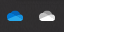
![螢幕擷取畫面,顯示 OneDrive 設定中的 [帳戶] 按鈕。](/images/zh-tw/ebb19211-e5db-4b01-a958-013411ffdbc7)












